
Turinys:
- Autorius John Day [email protected].
- Public 2024-01-30 10:48.
- Paskutinį kartą keistas 2025-01-23 14:59.


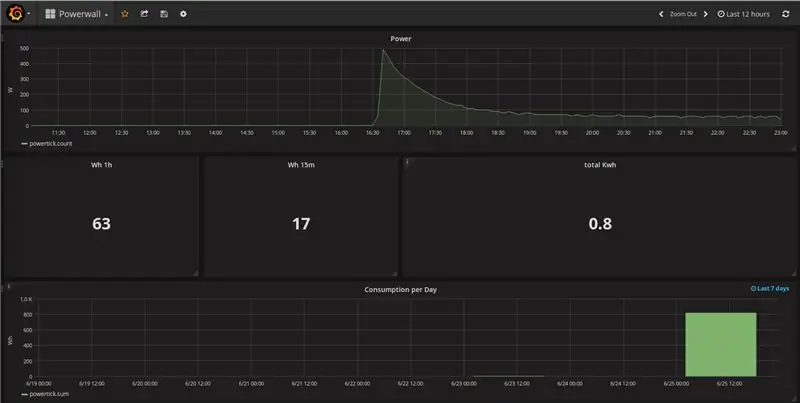
Prieš mėnesį nusipirkau elektrinį paspirtuką, skirtą kasdien važiuoti į darbą. Jis vadinamas HP_BEXXTER (norėdami gauti daugiau informacijos, tiesiog google):-)
Dabar norėjau sužinoti, kiek energijos reikia šiems diskams. Taip pat noriu surinkti daugiau informacijos apie tai, kaip naudoju motorolerį, bet dabar pradėjau nuo įkroviklio.
Funkcija gana paprasta: surinkite energijos duomenis iš įkroviklio naudodami ESP8266 ir nusiųskite juos į „InfluxDB“serverį. Vizualizacijai naudoju grafaną.
1 žingsnis: elektrinis skaitiklis + ESP8266



Kažkaip man reikia gauti elektros energijos suvartojimą. Pirmoji idėja buvo sukurti PCB, kad būtų galima tiesiogiai išmatuoti vertes. Bet kol ieškau įvesties, radau galios matuoklį su S0 sąsaja už 15 €.
Dabar gauti vartojimą buvo gana paprasta. Kas 1/1000 kWh žiūriu į sąsają.
Tada visi komponentai buvo sumontuoti ant medinės plokštės.
Norėdami įjungti ESP8266, aš įsilaužiau į seną USB įkroviklį … Tai ne taip, kaip turėtumėte tai padaryti.
2 veiksmas: pirmasis bandymas ir ESP8266 schemos
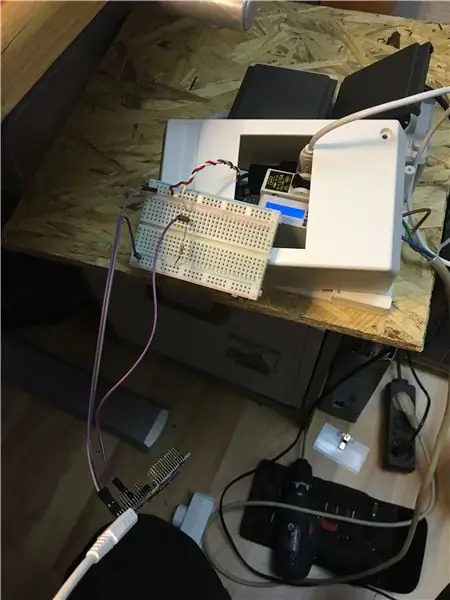

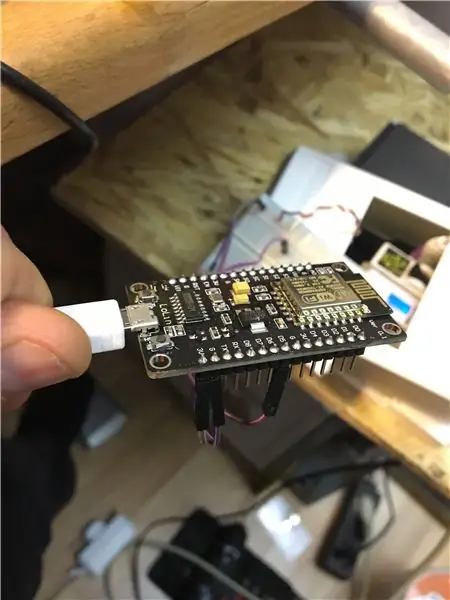
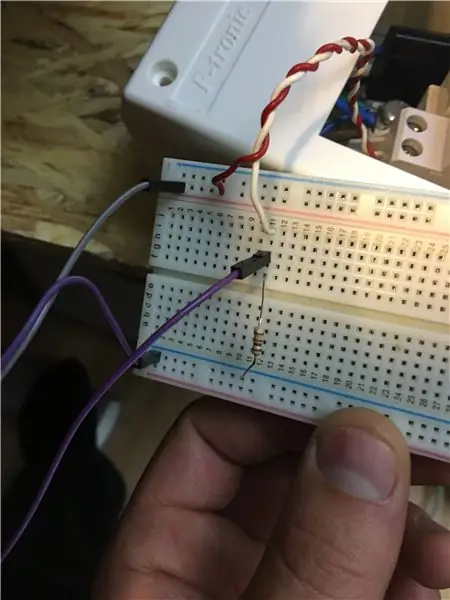
Po to, kai sukūriau daugumą aparatinės įrangos, pradėjau kurti schemas … Tai yra VIENAS rezistorius.
Bet aš tam naudojau duonos lentą …
Rezistorius reikalingas įtampai nutempti į žemę, jei S0 sąsaja yra žema.
Kodas taip pat yra gana paprastas, aš naudoju std. arduino darbastalį tokiems paprastiems projektams. Kodą galima atsisiųsti čia ir remiantis dviem perjungiamais pertraukimo tvarkytuvais.
3 žingsnis: HW grūdinimas…


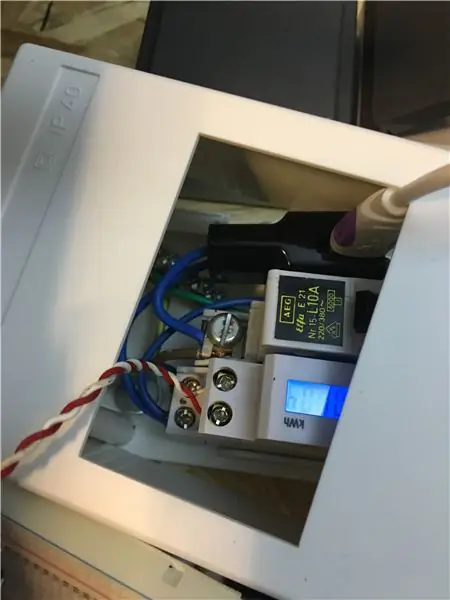
… Man tiesiog reikia duonos lentos kitiems projektams:-)
4 veiksmas: nustatykite „InfluxDB“ir „Grafana“
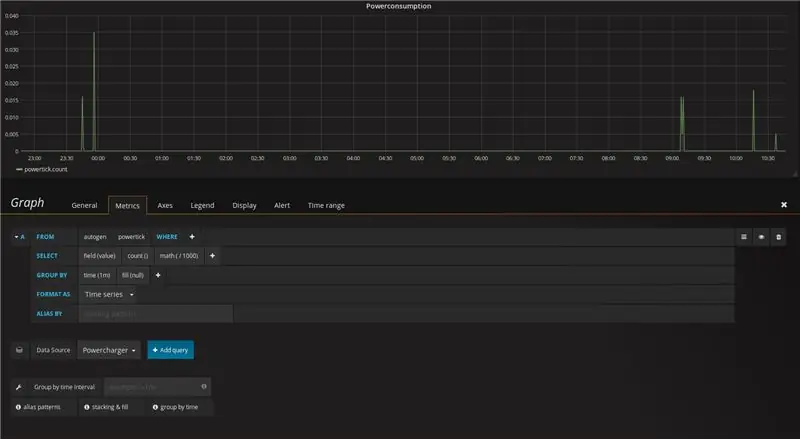
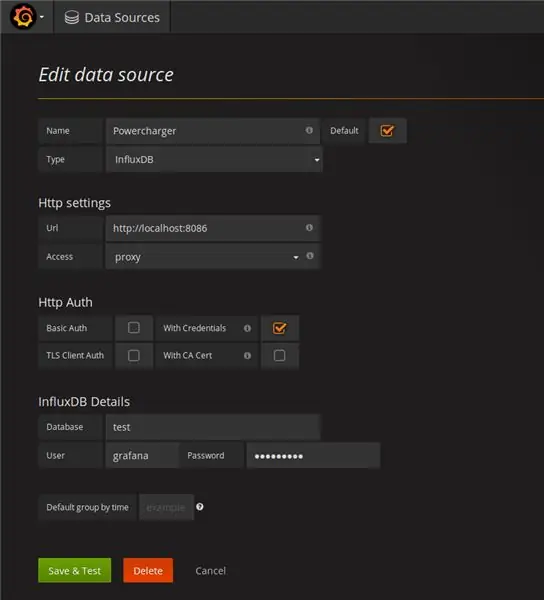
Aš sukūriau antplūdį ir grafaną sename aviečių pilyje, tai galite padaryti kiekviename kompiuteryje. Aš neužsirašau viso, kaip įdiegti, tik patarimų, kaip paleisti medžiagą „rpi1“.
galite atsisiųsti.deb įdiegti ir paleisti grafana: wget https://dl.bintray.com/fg2it/deb-rpi-1b/main/g/gr…sudo dpkg -i grafana_4.2.0_armhf.deb sudo/bin/ systemctl daemon-reload sudo /bin /systemctl įgalinti grafana-server sudo /bin /systemctl paleisti grafana-server
„InfluxDB“sukonfigūruotas UDP, o duomenų bazė saugoma USB atmintinėje. Konfigūracijos failas saugomas čia: /etc/influxdb/influxdb.conf
[meta]# Kur saugoma metaduomenų/plausto duomenų bazė dir = "/automnt/usb-stick/influenxdb/meta"
[duomenys] # Katalogas, kuriame TSM saugojimo variklis saugo TSM failus. dir = "/automnt/usb-stick/influenxdb/data"
Norėdami sukonfigūruoti duomenų bazes ir kitus dalykus, turite suteikti administratoriaus prieigą:
[admin] # Nustato, ar įjungta administratoriaus paslauga. enabled = true# Numatytasis susiejimo adresas, kurį naudoja administratoriaus tarnyba. bind-address = ": 8083"
Dabar galite prisijungti prie savo DB naudodami savo naršyklę ir sukurti duomenų bazę, internete rasite pakankamai pavyzdžių, kaip tai padaryti. https:// IP į srautą DB: 8083/
Tada taip pat galite sukonfigūruoti grafaną. Taip pat čia rasite pavyzdžių internete. https:// IP į srautą DB: 3000
Norėdami vizualizuoti, ekrano nuotraukose galite pamatyti, ką aš padariau.
Norėdami patikrinti ryšį, galite naudoti „Linux“mašiną:
echo "Powertick value = 1">/dev/udp // 8089
5 veiksmas: kiti veiksmai
Taip pat noriu rinkti duomenis iš savo paspirtuko:
- GPS padėtis- variklio temperatūra- akumuliatoriaus temperatūra- aplinkos temperatūra- pavaros bloko energijos suvartojimas- akselerometras
Jei kas nors nori išsamiau paaiškinti kai kuriuos dalykus, susisiekite su manimi … Aš taip pat pridėsiu naujus duomenis šioje instrukcijoje.
Rekomenduojamas:
„Zwift“prie interneto prijungtas ventiliatorius: 7 žingsniai (su nuotraukomis)

„Internet“prijungtas „Zwift“ventiliatorius: sukūriau prie interneto prijungtą ventiliatorių, skirtą naudoti su „Zwift“- virtualia dviračių lenktynių žaidimo / treniruočių sistema. Kai važiuojate greičiau „Zwift“, ventiliatorius sukasi greičiau, kad imituotų važiavimo sąlygas lauke.;) Man buvo smagu tai sukurti, tikiuosi, kad jums patiks
Prijungtas termostatas: 6 žingsniai (su nuotraukomis)

Prijungtas termostatas: Tikslus jūsų namų temperatūros stebėjimas yra neabejotinai vienas iš geriausių būdų sutaupyti jūsų sąskaitoje už energiją. Tuo pačiu metu norite jaustis gerai šiltuose namuose žiemos metu. Mano dabartinis termostatas leidžia tik statinį programavimą: I
Lengvas 5 minučių USB saulės įkroviklis/išgyvenimo USB įkroviklis: 6 žingsniai (su nuotraukomis)

Lengvas 5 minučių USB saulės įkroviklis/išgyvenimo USB įkroviklis: Sveiki vaikinai! Šiandien aš ką tik padariau (tikriausiai) paprasčiausią USB saulės baterijų įkroviklį! Pirmiausia atsiprašau, kad neįkėliau jums pamokomų dalykų, vaikinai .. Per pastaruosius kelis mėnesius (iš tikrųjų ne keletą, o gal savaitę ar daugiau) turėjau keletą egzaminų. Bet
„Smart Led Messenger“, prijungtas ekranas: 4 žingsniai (su nuotraukomis)

„Smart Led Messenger“, prijungtas ekranas: „Hi Maker“, čia yra prijungtas objektas, pavadintas „Smart Led Messenger“. Su juo galite rodyti nuostabų slinkties pranešimą, gautą iš interneto! Galite tai padaryti patys: „Led Matrix 8*8*4 - ~“4 USD mikrovaldiklis „Wemos D1 mini V3“- ~ 4 USD 3D spausdinta dėžutė
Prijungtas puodelis: 5 žingsniai (su nuotraukomis)

Prijungtas puodelis: Kartais ryte, gurkšnodamas kavą prieš eidamas į biurą, norėčiau savo el. Pašto dėžutėje pamatyti, ko jis manęs laukia. y. gautų el. laiškų skaičius ir tonas …. ar projektas, kurį ką tik baigiau prieš dieną, yra nerimas
